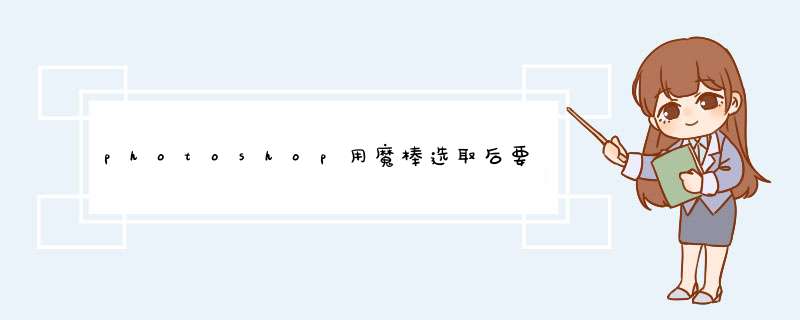
photoshop用魔棒选取后可以按键盘上的“Del”键将被选取的部分删除。
1、将需要处理的拖入ps中,右击ps左侧工具栏上的快速选择工具图标,在展开的菜单中点击“魔棒工具”按钮:
2、用鼠标点击任意一处需要选取颜色的区域,这时所有相同的颜色都会被虚线选中:
3、选取完成后,按下键盘上的“Del”键将被选取的部分删除,然后将导出为png格式即可:
快捷键Ctrl+alt+R,菜单 *** 作是“选择”菜单-->“调整边缘”命令。
可以对选中的选区部分,进行边缘轮廓的“检测半径”、“调整边缘”(包括边缘的光滑度、羽化值、对比度和边缘微调)进行调整。
用此功能的前提是,图像选中图层,以及使用魔术棒等选区工具选中要 *** 作的某个选区。
(PS CS6中,还可以在魔术棒选中选区的基础上用“快速选取工具”通过配合Alt键,增加或减少选区的区域,其他版本也可用此方法用其他选取选区的工具如索套工具增加减少选区的区域)
————————————————————————————————————
:)希望以上的回答对你有所帮助
反向选择快捷键:Ctrl+Shift+I,详细步骤:
1、首先在sai中打开一张图。
2、为了能更好上色,修改为亮度-透明度。
3、设置选择工具。
4、将图层设置为指定的来源层。
5、使用魔棒选择来选取图层的部分。
6、可以看到,这张线稿选择时不能很好的选中要选的地方,中间白色的地方即未选中的点非常多,需要用选择笔逐一选取。
7、但是,选择笔不能很完美的选择发梢的细节,很容易涂出边缘。
8、我们可以直接将边缘涂上,不考虑涂出的部分。
9、然后,可以使用魔棒选择工具,一边按住alt一边点选不需要的部分,就是相当于在选择笔画的地方减少选区。
1、执行菜单栏中的[File]> [Open]命令打开图像文件 - Antique JarJPG。
2、在工具箱中选择[魔术棒工具],然后在工具选项栏中选择[添加到选择]。
3、需要的是去设置容差值为‘20’,勾选‘连续’。
4、在陶罐周围连续点击。 选择背景图案。
5、如果不小心选择了在选择过程中不应选择的模式。 可以单击以从选项栏中的选择中减去。 然后单击以选择模式。
6、选择背景区域后。 单击菜单栏中的[选择],然后从下拉菜单中选择[反向]命令。 反转选择。
7、按复制将所选图像复制到新图层 - “图层1”。
8、通过单击“图层”面板中背景图层左侧的眼睛图标来隐藏背景图层。
9、可以通过返回图像编辑区域来查看它。 选定的图像。
欢迎分享,转载请注明来源:内存溢出

 微信扫一扫
微信扫一扫
 支付宝扫一扫
支付宝扫一扫
评论列表(0条)